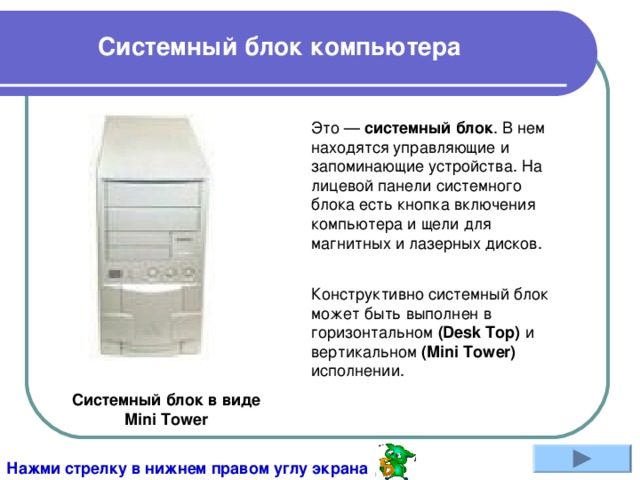Караваевская муниципальная общеобразовательная средняя школа
Компоненты компьютера
для уроков информатики
7 класс

Привет!!!
Здравствуй, дружок!!! Меня зовут Бука… Я помогу тебе узнать немного больше о компьютерах. Читай внимательно текст, смотри фотографии, слушай мои советы. Итак, поехали!
Нажми стрелку в правом нижнем углу экрана.

Компьютер (ЭВМ)
Слово компьютер сегодня известно любому человеку! Вот он компьютер на картинке: системный блок, монитор, клавиатура и мышь. Это чудо техники можно увидеть на работе у папы или мамы. Может быть, компьютер есть у вас дома. Компьютеры работают у нас в школе!
Computer – английское слово. Переводится на русский язык – вычислитель.
Вероятно, вам известно еще одно название компьютера — ЭВМ ( э лектронно- в ычислительная м ашина).
Нажми стрелку в нижнем правом углу экрана

Основные части компьютера это: системный блок, монитор, клавиатура и мышь
Системный блок
Монитор
Мышь
Клавиатура
Нажми стрелку в нижнем правом углу экрана

Обработка информации
Системный блок
Процессор
ОЗУ
Материнская
плата
Нажми мышью внутри каждого голубого прямоугольника и узнай о каждом из этих устройств. После просмотра вернись на эту страницу. По окончании нажми стрелку в нижнем правом углу экрана.

Ввод информации
Устройства ввода
Сканер
Клавиатура
Джойстик
Микрофон
Мышь
Видеокамера
Нажми мышью внутри каждого голубого прямоугольника и узнай о каждом из этих устройств. После просмотра вернись на эту страницу. По окончании нажми стрелку в нижнем правом углу экрана.

Вывод информации
Устройства вывода
Монитор
Звуковые колонки
Принтер
Плоттер
Нажми мышью внутри каждого голубого прямоугольника и узнай о каждом из этих устройств. После просмотра вернись на эту страницу. По окончании нажми стрелку в нижнем правом углу экрана.

Хранение информации
Устройства хранения
ОЗУ
CD ROM диски
Винчестер
Дискеты
Нажми мышью внутри каждого голубого прямоугольника и узнай о каждом из этих устройств. После просмотра вернись на эту страницу. По окончании нажми стрелку в нижнем правом углу экрана.

Передача информации
Устройство передачи
Модем
Нажми мышью внутри голубого прямоугольника «Модем» и узнай об этом устройстве.
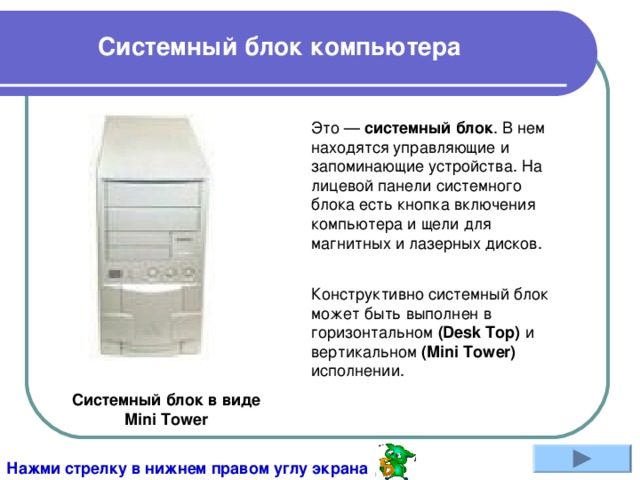
Системный блок компьютера
Это — системный блок . В нем находятся управляющие и запоминающие устройства. На лицевой панели системного блока есть кнопка включения компьютера и щели для магнитных и лазерных дисков.
Конструктивно системный блок может быть выполнен в горизонтальном (Desk Top) и вертикальном (Mini Tower) исполнении.
Системный блок в виде Mini Tower
Нажми стрелку в нижнем правом углу экрана

Системный блок компьютера
Это – портативный компьютер ноутбук (notebook).
Системный блок этого компьютера находится в корпусе под клавиатурой.
Крышка ноутбука выполняет роль монитора.
Компьютер ноутбук не заменим для деловых людей в командировках и путешествиях.
Нажми стрелку в нижнем правом углу экрана

Системный блок компьютера
Это — системная плата (motherboard - материнская плата) .
На системной плате расположены все основные компоненты компьютера:
- центральный процессор,
- оперативная память,
- ПЗУ (постоянное запоминающее устройство),
- энергонезависимая память,
- контроллер клавиатуры и т.д.
- - центральный процессор, - оперативная память, - ПЗУ (постоянное запоминающее устройство), - энергонезависимая память, - контроллер клавиатуры и т.д.
Нажми стрелку в нижнем правом углу экрана

Системный блок компьютера
Это - центральный процессор (CPU - central processor unit) - "мозг" компьютера, именно он распознает и выполняет команды и программы, задаваемые компьютеру, считывает и записывает информацию в память, передает команды другим частям компьютера. От того, насколько мощный процессор установлен в компьютере, во многом зависит его производительность.
Нажми стрелку в нижнем правом углу экрана

Системный блок компьютера
Это - оперативная память (ОЗУ - оперативно запоминающее устройство).
Любой IBM PC-совместимый компьютер оснащен оперативной памятью, выполненной на микросхемах. Она состоит из определенного количества ячеек памяти, каждая из которых имеет свой собственный адрес или просто номер в двоичном коде. Оперативная память предназначена в основном для хранения выполняемых программ и их данных в течение всего времени, пока компьютер работает. Она подобна классной доске, информация на которой постоянно стирается, заменяется новой и полностью исчезает после выключения компьютера.
Модуль памяти
Нажми стрелку в нижнем правом углу экрана

Системный блок компьютера
Это - оперативная память (ОЗУ - оперативно запоминающее устройство).
Любой IBM PC-совместимый компьютер оснащен оперативной памятью, выполненной на микросхемах. Она состоит из определенного количества ячеек памяти, каждая из которых имеет свой собственный адрес или просто номер в двоичном коде. Оперативная память предназначена в основном для хранения выполняемых программ и их данных в течение всего времени, пока компьютер работает. Она подобна классной доске, информация на которой постоянно вытирается, заменяется новой и полностью исчезает после выключения компьютера.
Модуль памяти
Нажми стрелку в нижнем правом углу экрана

Системный блок компьютера
Внешняя дисковая память:
Кроме собственной электронной памяти (ОЗУ), или, так сказать, внутренней памяти компьютера он имеет и ВНЕШНЮЮ ПАМЯТЬ, размещаемую на дисках. Внешняя память по объему, как правило, гораздо больше оперативной памяти компьютера.
Это – жесткий диск , или фиксированный диск, встроенный в системный блок компьютера и обычно называемый ВИНЧЕСТЕР . На винчестере хранится информация. При выключении компьютера информация на винчестере сохраняется.
Винчестер Quantum
Нажми стрелку в нижнем правом углу экрана

Системный блок компьютера
Внешняя дисковая память:
Оптические диски (CD-ROM) читаются специальными устройствами – CD-дисководами . Эти устройства тоже встроены в системный блок.
Это – дисководы для чтения и записи компакт-дисков. В настоящее время существуют устройства, которые позволяют не только прочитывать CD-ROM диск, но и производить запись на "золотой" диск и перезапись оптических дисков (CD-RW или CD-ReWritable).
Устройство для чтения и записи CD дисков
Нажми стрелку в нижнем правом углу экрана

Системный блок компьютера
Внешняя дисковая память:
Это - гибкие диски , вставляемые в отверстия дисководов компьютера и называемые ДИСКЕТАМИ или флоппи-дисками.
Это – дисковод.
Для чтения и записи информации на дискеты используются специальные устройства – дисководы. Они размещаются в системном блоке компьютера.
Нажми стрелку в нижнем правом углу экрана

Монитор – устройство вывода
Монитор - это устройство, через которое мы воспринимаем всю визуальную информацию от компьютера. Данные, отображаемые на экране монитора, хранятся в определенном блоке памяти компьютера (видеопамять).
Современные мониторы бывают жидко-кристаллические или построенные на основе электронно-лучевой трубки.
Нажми стрелку в нижнем правом углу экрана

Монитор – устройство вывода
Один из показателей, характеризующих мониторы -размер экрана. В настоящее время можно купить мониторы с размерами экрана от 15 до 21 дюйма по диагонали.
Экран монитора может работать в двух основных режимах: текстовом и графическом . Текстовый режим для экрана является стандартным, а переход в графический режим достигается под управлением программ.
Нажми стрелку в нижнем правом углу экрана

Видеокарта – управляет работой монитора
В текстовом режиме экран обычно разбивается на 25 строк по 80 символов в строке.
В графическом режиме экран разделяется на отдельные светящиеся точки, количество которых зависит от типа монитора, например 640 по горизонтали и 480 по вертикали. Светящиеся точки на экране обычно называют пикселями , их цвет и яркость может меняться. Именно в графическом режиме появляются на экране компьютера все сложные графические изображения, создаваемыми специальными программами, которые управляют параметрами каждого пикселя экрана.
Видеокарта RADEON 64MB DDR VIVO
Нажми стрелку в нижнем правом углу экрана

Клавиатура – устройство ввода
Это — клавиатура . На ней много клавиш с буквами, цифрами и другими знаками. Клавиатуру удобно использовать для набора текста.
Клавиатура компьютера работает под управлением программ, которые определяют, какую информацию получает компьютер в результате нажатия клавиш.
Нажми стрелку в нижнем правом углу экрана

Клавиатура – устройство ввода
Каждая клавиша на клавиатуре имеет свой номер, называемый кодом. Заметим, что даже если названия клавиш на клавиатуре и совпадают, например клавиши Shift слева и справа, то их код все-таки различен.
После нажатия клавиши клавиатура посылает процессору сигнал прерывания и заставляет процессор приостановить свою работу и переключиться на программу обработки прерывания клавиатуры.
Нажми стрелку в нижнем правом углу экрана

Клавиатура – устройство ввода
Кроме нажатия клавиатура отмечает также и отпускание каждой клавиши, посылая процессору свой сигнал прерывания с соответствующим кодом. Таким образом, компьютер "знает", держат клавишу или она уже отпущена. Это свойство используется при переходах на другой регистр, например при написании заглавных букв.
Нажми стрелку в нижнем правом углу экрана

Мышь – устройство ввода
Это — мышь . Когда мышь перемещается по коврику, ее движение повторяет курсор - специальный указатель в виде стрелочки на экране монитора.
Мышь - крайне важное устройство в составе ПК, поскольку вместе с клавиатурой постоянно используется для ввода информации и управления ею внутри компьютера. По принципу действия мыши делятся на оптико-механические и оптические.
Genius Easy Mouse - это одна из самых дешевых и популярных мышей
Нажми стрелку в нижнем правом углу экрана

Мышь – устройство ввода
Пока большинство мышей оптико-механические - они дешевы, но требуют периодической чистки. Оптические мыши отличаются высокой надежностью и точностью позиционирования на экране, но они дороги. Еще мыши различаются и по своим управляющим возможностям. Раньше по этому признаку мыши разделялись в основном на "двухкнопочные" и "трехкнопочные". Теперь же трехкнопочные мыши встречаются редко (в большинстве случаев для нормального управления вполне достаточно и двух кнопок).
Genius Mouse Optical - оптическая мышь, у которой вместо шарика в корпусе имеется отверстие, через которое видны два ярких красных светодиода и два фотоприемника
Нажми стрелку в нижнем правом углу экрана

Джойстик – устройство ввода
Это — джойстик.
Любителям компьютерных игр хорошо знакомо устройство управления под названием джойстик.
Когда пользователь компьютера вращает рукоятку джойстика, ее движение повторяет курсор - специальный указатель в виде стрелочки на экране монитора.
На рукоятке джойстика есть по аналогии с мышью две кнопки.
Нажми стрелку в нижнем правом углу экрана

Звуковые колонки, наушники, микрофон
Часто компьютер комплектуется системой воспроизведения звука — звуковыми колонками.
Микрофон и наушники тоже можно подсоединить к компьютеру.
Запомни!!! Микрофон – это устройство ввода информации в компьютер.
Нажми стрелку в нижнем правом углу экрана

Звуковые колонки, наушники, микрофон
Часто компьютер комплектуется системой воспроизведения звука — звуковыми колонками.
Микрофон и наушники тоже можно подсоединить к компьютеру.
Запомни!!! Колонки и наушники – это устройства вывода информации из компьютера.
Нажми стрелку в нижнем правом углу экрана

Принтер – устройство вывода
Принтер печатает на бумаге различные изображения и тексты с экрана монитора. Printer – английское слово, означает по-русски печатающее устройство.
Струйный принтер фирмы Hewlett Packard DeskJet 880C
Принтер - устройство для получения бумажных копий документов. Принтеры бывают матричные, лазерные, струйные .
Нажми стрелку в нижнем правом углу экрана

Принтер – устройство вывода
Матричные принтеры позволяют получить самые дешевые копии документов на недорогой бумаге, но качество печати не высоко. Кроме того матричные принтеры шумят при работе и печать страницы производится довольно долго. В настоящее время используются все реже и реже.
Нажми стрелку в нижнем правом углу экрана

Принтер – устройство вывода
Для использования в офисе больше всего подходят лазерные принтеры , которые позволяют получать высококачественные черно-белые копии документов.
Метод нанесения - электростатическое сухое порошковое нанесение изображения. Для печати используется специальная (утолщенная) бумага для копировальных аппаратов и принтеров.
Цветные лазерные принтеры стоят очень дорого и используются только для высококачественной печати рисунков и фотографий.
Современный лазерный принтер для офиса
Нажми стрелку в нижнем правом углу экрана

Принтер – устройство вывода
Струйные принтеры в настоящее время стали основными устройствами массовой черно-белой и цветной печати в домашних условиях и офисах. Большинство струйных принтеров используют для печати 4 краски, но уже есть принтеры, использующие 7 красок и обеспечивающие более высококачественную печать. Скорость печати примерно 500 секунд на страницу.
Современный цветной струйный принтер
Нажми стрелку в нижнем правом углу экрана

Плоттер – устройство вывода
Это – плоттер. Русское название этого устройства – графопостроитель.
Плоттер необходим для вывода графической информации: чертежей, рисунков, графиков и диаграмм с экрана монитора на бумагу больших размеров.
Плоттеры могут выполнять как черно-белые, так и цветные изображения.
Нажми стрелку в нижнем правом углу экрана

Сканер – устройство ввода
Сканеры - устройства для оцифровки и ввода в компьютер изображений с бумажных копий - это старейший вид компьютерной периферии.
Современные сканеры позволяют оцифровывать изображения даже объемных предметов и диапозитовов (слайдов).
Нажми стрелку в нижнем правом углу экрана

Цифровая видеокамера – устройство ввода
Это – цифровая Webкамера.
Она позволяет в реальном времени участвовать в видеоконференциях и общении в глобальной компьютерной сети Интернет.
Это – видеокамера. Видеокамеру тоже можно подключить к компьютеру.
Нажми стрелку в нижнем правом углу экрана

Устройство передачи информации
Это – модем. Модем необходим для подключения компьютера к глобальной сети Интернет. Без него вы не сможете отправлять и принимать электронную почту, путешествовать по бескрайним просторам Всемирной паутины.
Название этого устройства происходит от двух слов МО дуляция и ДЕМ одуляция.
Главная характеристика модема – скорость передачи информации.
Нажми стрелку в нижнем правом углу экрана

Окончание изучения теоретического материала
Ну вот, дружок, и закончилось наше путешествие!!! Бука благодарит тебя… Теперь я хочу проверить, что же ты усвоил из наших уроков. Я предлагаю выполнить тебе несколько интересных упражнений.
Нажми стрелку в нижнем правом углу экрана

Выпишите в тетрадь только устройства ввода:
ввод
ввод
Если трудно, я подскажу тебе только устройства ввода. Щелкни мышкой в любом месте экрана...
ввод/вывод
ввод
ввод
ввод
ввод
ввод
Упражнение № 1

Выпишите в тетрадь только устройства вывода:
Упражнение № 2

Выпишите в тетрадь, какое устройство лишнее? Для чего оно предназначено?
Упражнение № 3

Выпишите в тетрадь устройство, которого не хватает на рисунке:
Упражнение № 4

Выпишите в тетрадь общее название устройств:
Упражнение № 5

Выпишите в тетрадь название устройства и какое действие с информацией оно выполняет:
Упражнение № 6

Выпишите в тетрадь название того устройства, которое причиняет наибольший вред здоровью человека и почему:
Упражнение № 7

Какой из мониторов ты бы купил себе домой?
Почему ты отдал ему предпочтение?
На основе электронно-лучевой трубки.
Размер экрана 17”.
На основе электронно-лучевой трубки.
Размер экрана 21”.
Жидко-кристаллический.
Размер экрана 17”.
Упражнение № 8

Приведи пример из жизни, где бы тебе потребовалось это устройство:
Упражнение № 9

Помоги купить принтер для небольшого офиса. Почему ты выбрал именно его?
Цветной струйный принтер
Цветной лазерный принтер
Черно-белый лазерный принтер
Матричный принтер
Упражнение № 10

Расскажи, как бы ты использовал эти вещи в твоем заграничном путешествии?
Упражнение № 11

Почему ученик, имея дома вот этот компьютер, отказался сделать открытки-приглашения на вечер:
Упражнение № 12

Какую работу на компьютере теперь не сможет осуществить ученик?
Упражнение № 13

Какую еще работу теперь сможет осуществить ученик с помощью компьютера?
DVD проигрыватель
Выполни это задание дома. Сходи в библиотеку и прочитай о назначении DVD устройств. Ответ запиши в тетрадь.
Упражнение № 14

Окончание работы с программой
Ну вот, дружок, и все!!!
Надеюсь, наше знакомство было полезным для тебя!!!
Желаю успехов в изучении информатики!!
Твой новый друг Бука